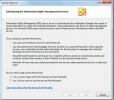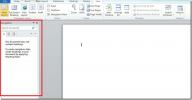Excel 2010: Kolomgegevens opsplitsen in twee [Ontleed cellen]
Excel 2010 bevat een functie om cellen te ontleden. Het kan handig zijn wanneer we gegevens in kolommen moeten splitsen zonder de gegevens helemaal opnieuw in te voeren. Dit bericht behandelt hoe je kolomgegevens in tweeën kunt splitsen.
Start Excel 2010, Open datasheet, kies de kolom die u wilt splitsen, klik met de rechtermuisknop op de kolom ernaast en klik in het contextmenu op Invoegen.
Bijvoorbeeld: we moeten de Naam kolom. Kolom met de rechtermuisknop C, en druk op Invoegen.
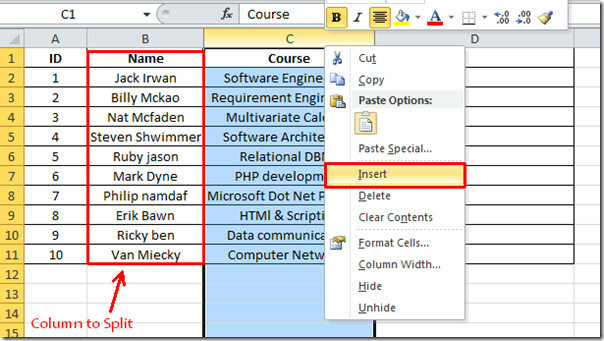
U zult zien dat er een nieuwe kolom is ingevoegd.
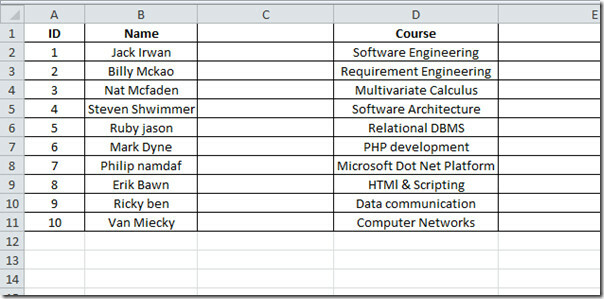
Selecteer nu de kolom die u wilt ontleden, ga naar Gegevens tabblad en klik op Tekst naar kolommen.
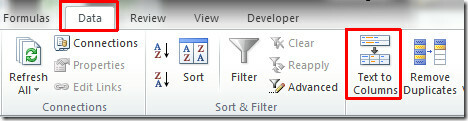
U bereikt een Tekst converteren naar kolommen tovenaar. In de eerste stap kunt u het type gegevens kiezen. In dit geval zullen we kiezen Gescheiden als gegevenstype. Klik De volgende doorgaan.
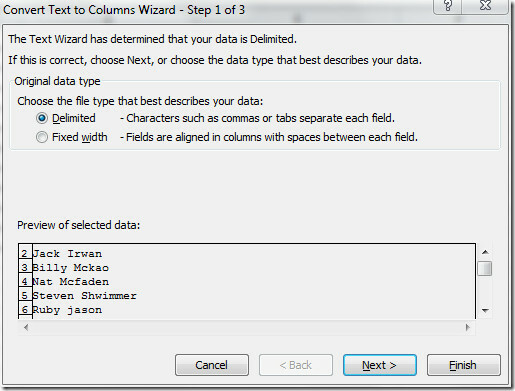
In deze stap kunt u de scheidingstekens instellen die uw gegevens bevatten. Onder Afbakeningen kies een geschikte optie. In ons geval is ruimte het scheidingsteken, dus we zullen ruimte kiezen en de opties inschakelen die zegt
Behandel opeenvolgende scheidingstekens als één. Klik De volgende.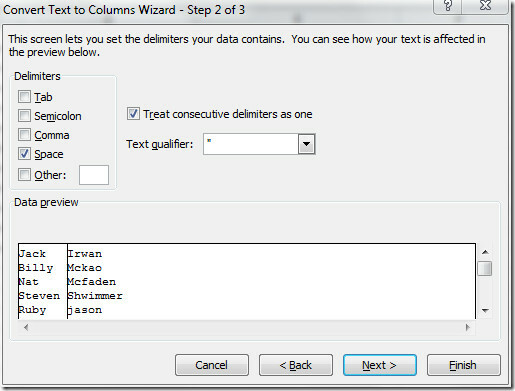
Hier kunt u een kolom selecteren en het gegevensformaat instellen. We zullen selecteren Algemeen onder Kolomgegevensformaat. Van Bestemming we hebben al de kolom geselecteerd die we willen splitsen, maar u kunt ook de wijzigen Bestemming door op de knop aan het einde van het veld te klikken. In het onderste paneel kunt u de wijzigingen zien die plaatsvinden volgens de instellingen. Klik Af hebben om de wizard te beëindigen.
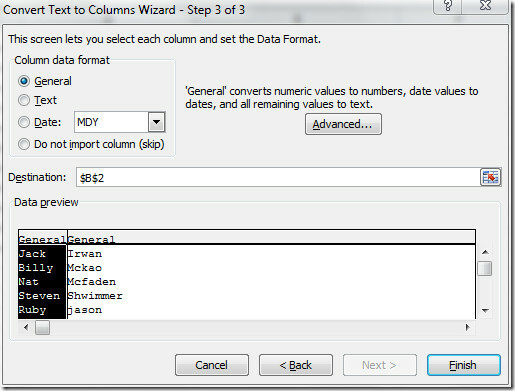
Klik OK om de inhoud van de bestemming te vervangen.
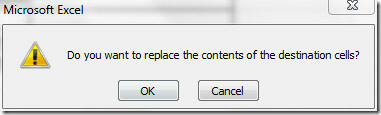
Nu kunt u in de onderstaande schermafbeelding zien dat de kolom met succes in twee kolommen is geparseerd.
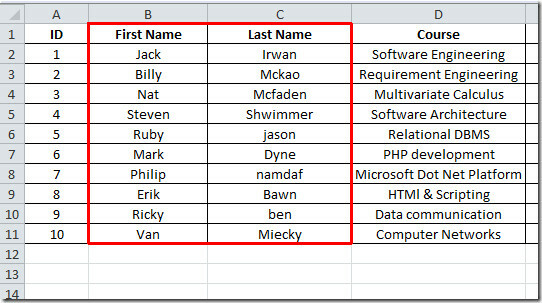
U kunt ook afrekenen Hoe kolommen en rijen in Excel 2010 te bevriezen
Zoeken
Recente Berichten
Outlook 2010: Information Rights Management
Information Rights Management is een gratis service van Microsoft d...
Wat is BCSSync.exe proces? Clientcache voor zakelijke connectiviteitsservices
Onlangs kreeg ik een e-mail van de lezer waarin werd gevraagd naar ...
Office Word 2010 Search: navigatiedeelvenster
Het navigatievenster bevindt zich aan de linkerkant van uw document...